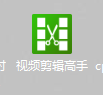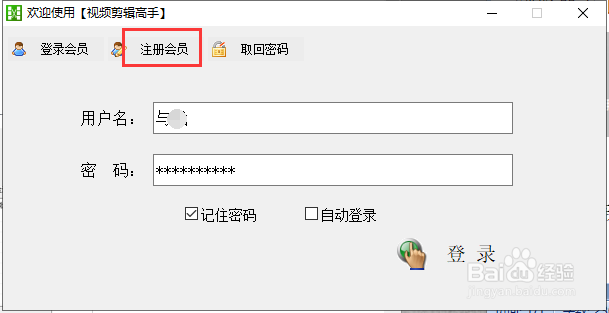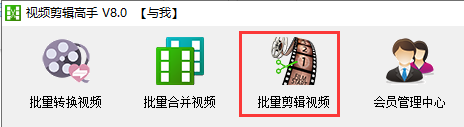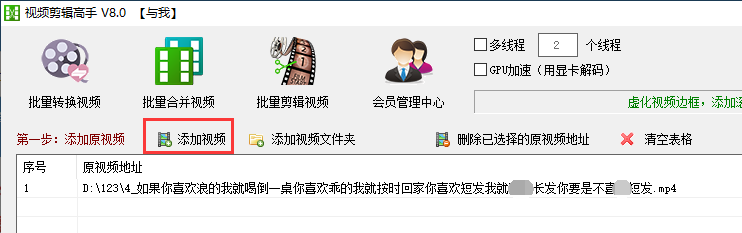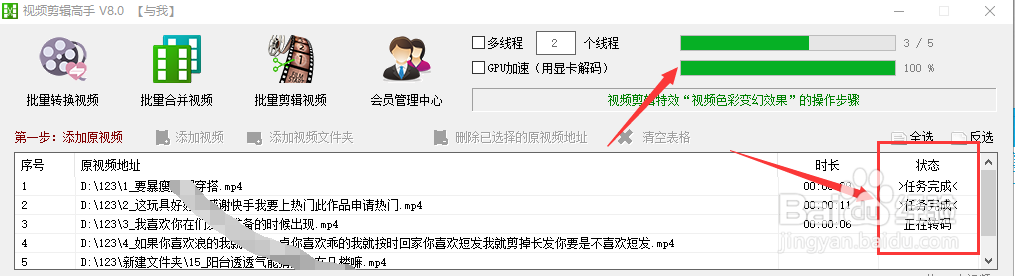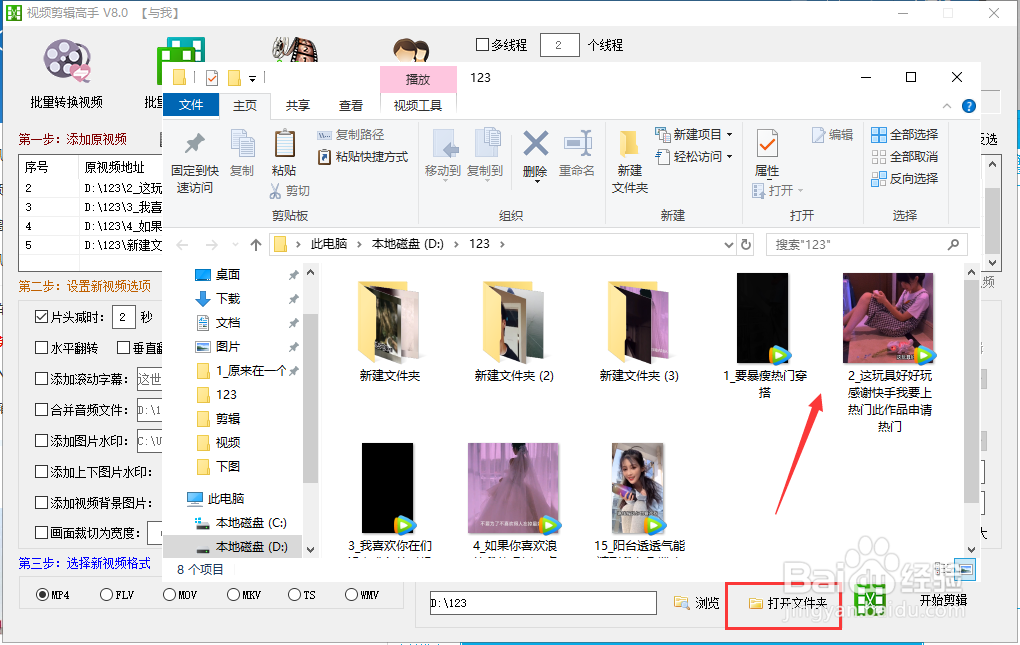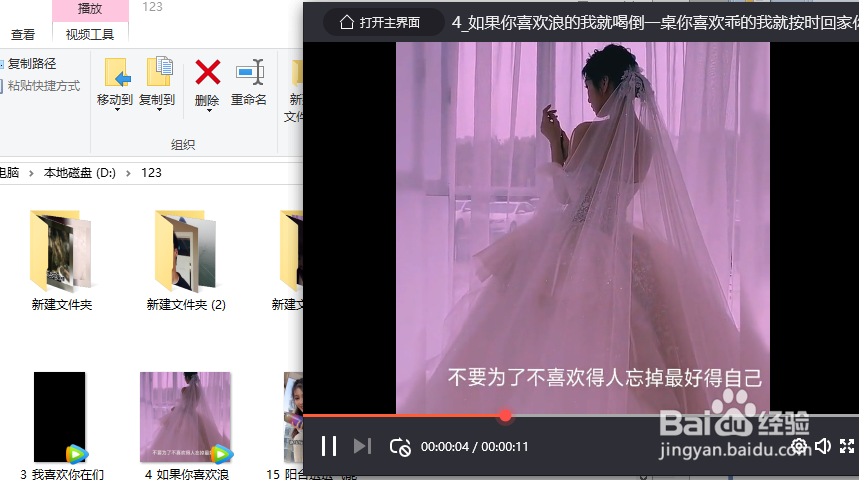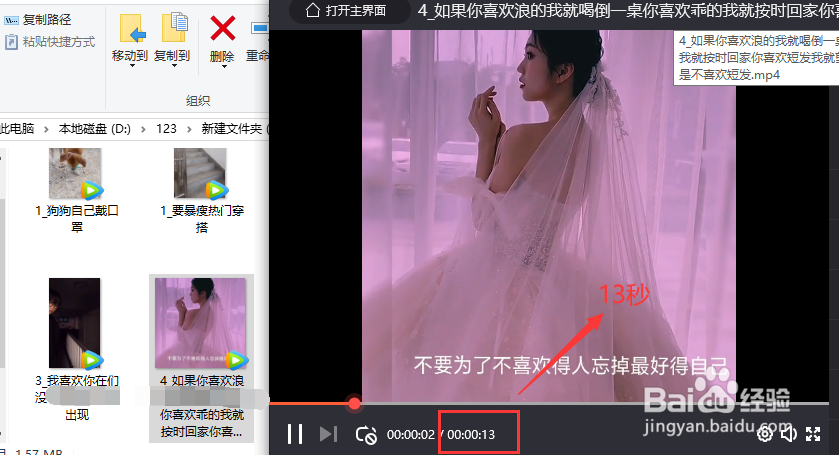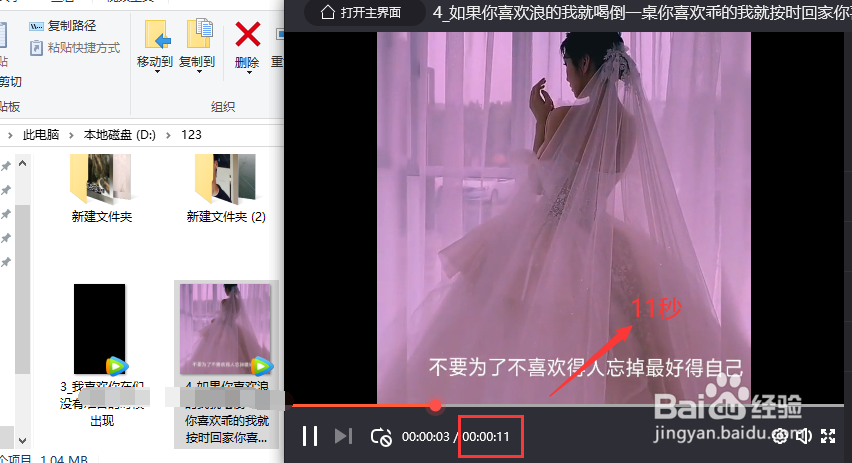视频添加渐入效果,瞬间提升视频影视感
1、下载软件浏览器上下载一个“视频剪辑高手”到电脑桌面上
2、注册账号双击打开软件,第一次使用记得先按提示注册账号
3、批量剪辑视频功能进入主界面,选择“批量剪辑视频”功能
4、添加视频点“添加视频”选项,把视频导入
5、添加视频文件夹有多个视频在文件夹中的可以点“添加视频文件夹”一键导入多个视频
6、设置选项把“片头减时”和“渐入效果”打勾,设置一下减时秒数
7、保存位置最后点“浏览”选择好剪辑后视频的保存位置
8、开始剪辑确定全部设置好,开始剪辑视频
9、浏览文件夹单击打开文件夹浏览视频,几个视频都被下载到一个文件夹中
10、查看视频任意双击一个视频查看,渐入时的效果,呈暗色
11、渐入后的效果,完全呈现了,变正常了
12、对比视频再来看看剪辑前的视频,该婚纱视频为13秒
13、最后看看剪辑后的视频,播放时间为11秒,片头减时实现了,剪了2秒没错
声明:本网站引用、摘录或转载内容仅供网站访问者交流或参考,不代表本站立场,如存在版权或非法内容,请联系站长删除,联系邮箱:site.kefu@qq.com。
阅读量:55
阅读量:60
阅读量:38
阅读量:27
阅读量:63